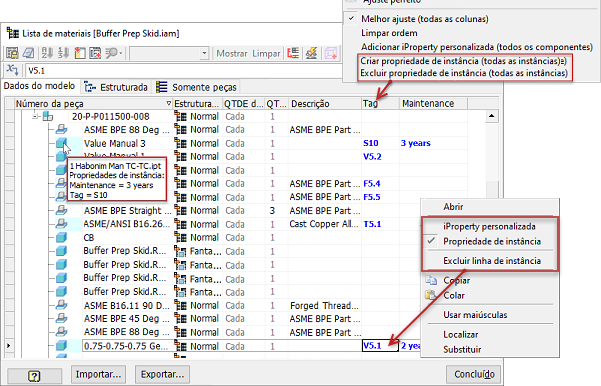Para trabalhar com propriedades de instância
Saiba como atribuir, editar e excluir propriedades para instâncias de componentes individuais.
Novidades: 2022
As propriedades de instância são atribuídas somente a instâncias de componentes individuais e estão disponíveis em anotações, como balões de referência, notas de chamada de detalhe e listas de peças.
Atribuir propriedades de instância usando o menu de contexto de componente
Selecione uma ou várias instâncias de componente no navegador, clique com o botão direito do mouse e selecione Propriedades de instância para exibir a caixa de diálogo Propriedades de instância.
Na caixa de diálogo Propriedades de instância, insira um nome e um valor para a propriedade de instância desejada.
Clique em Adicionar para adicionar a propriedade de instância.
Como alternativa, adicione mais propriedades de instância.
Dica: Na caixa de lista Nome, selecione o nome de uma iProperty personalizada existente para atribuir o mesmo nome a uma propriedade de instância. Em seguida, substitua a iProperty personalizada no nível da instância.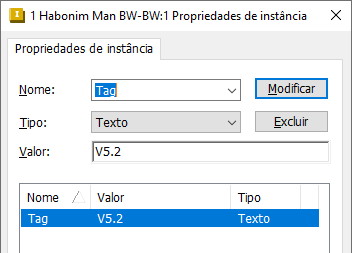
Clique em OK.
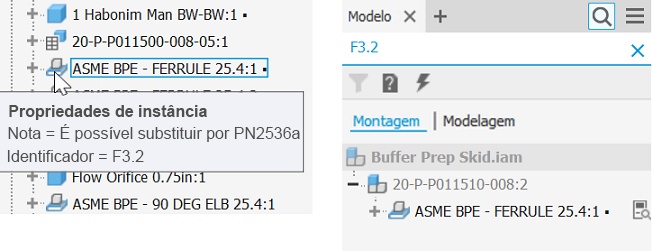
Atribuir propriedades de instância usando a caixa de diálogo Lista de materiais
A guia Dados do modelo na lista de materiais sempre exibe todas as linhas que incluem propriedades de instância. Para exibir linhas de instância nas guias Estruturada ou Somente peças, desmarque a opção Mesclar linhas de instância na caixa de diálogo Configurações de mesclagem de linhas de número de peça. O campo de ícone referente a uma linha de propriedade de instância tem fundo ciano. Os valores das propriedades de instância são azuis. Passe o mouse sobre o ícone de componente para exibir uma dica de ferramenta mostrando as propriedades de instância atribuídas.
- Na faixa de opções, selecione a guia Montar
 painel Gerenciar
painel Gerenciar  Lista de materiais
Lista de materiais  .
. - Na caixa de diálogo Lista de materiais, clique em Adicionar colunas iProperties personalizadas.
- Preencha o nome da propriedade e clique em OK.
Depois de adicionar uma nova coluna, selecione um ou vários campos de valor nessa coluna específica. Em seguida, substitua a iProperty personalizada no nível da instância e preencha os valores das propriedades de instância.
- Selecione um ou mais campos de valor em branco em uma coluna, clique com o botão direito do mouse e selecione Propriedade de instância.
- Clique duas vezes no campo de valor e preencha o valor.
Editar propriedades de instância
Edite as propriedades de instância de uma das seguintes maneiras:
Utilize o menu de contexto de componente.
- No navegador, clique com o botão direito do mouse em uma instância de componente e selecione Propriedades de instância para exibir a caixa de diálogo Propriedades de instância.
- Selecione a propriedade de instância que deseja editar, faça as alterações e clique em Modificar.
- Clique em Fechar para fechar a caixa de diálogo Propriedades de instância.
Use a caixa de diálogo Lista de materiais.
- Na faixa de opções, selecione a guia Montar
 painel Gerenciar
painel Gerenciar  Lista de materiais
Lista de materiais  .
. - Na caixa de diálogo Lista de materiais, clique duas vezes no campo de valor da propriedade de instância, faça as alterações e pressione Enter.
- Clique em Concluído para fechar a caixa de diálogo Lista de materiais.
- Na faixa de opções, selecione a guia Montar
Excluir propriedades de instância
Exclua as propriedades de instância de uma das seguintes maneiras:
Exclua todas as propriedades de instância usando o menu de contexto de componente.
- No navegador, clique com o botão direito do mouse em uma instância de componente e selecione Excluir propriedades de instância.
- Clique em Sim para excluir todos os valores de propriedade de instância.
Exclua as propriedades de instância selecionadas usando o menu de contexto de componente.
- No navegador, clique com o botão direito do mouse em uma instância de componente e selecione Propriedades de instância para exibir a caixa de diálogo Propriedades de instância.
- Selecione a propriedade de instância que deseja remover e clique em Excluir.
- Clique em Aplicar e depois em Fechar para fechar a caixa de diálogo Propriedades de instância.
Exclua todas as propriedades de instância das linhas selecionadas na caixa de diálogo Lista de materiais.
Na faixa de opções, selecione a guia Montar
 painel Gerenciar
painel Gerenciar  Lista de materiais
Lista de materiais  .
.Selecione uma ou mais linhas, clique com o botão direito do mouse e selecione Excluir linha de instância.
Clique em Sim para excluir todos os valores de propriedade de instância das linhas selecionadas.
Observação: Também é possível clicar com o botão direito do mouse em uma coluna específica e selecionar Excluir propriedade de instância (todas as instâncias). Isso remove todos os valores de propriedade de instância nesta coluna.
Exclua as propriedades de instância alterando-as para iProperties personalizadas na caixa de diálogo Lista de materiais.
Na faixa de opções, selecione a guia Montar
 painel Gerenciar
painel Gerenciar  Lista de materiais
Lista de materiais  .
.Selecione um ou mais campos de valor de propriedade de instância em uma coluna, clique com o botão direito do mouse e selecione iProperty personalizada.
Clique em Sim para excluir os valores de propriedade da instância.
Observação: Depois que o último valor de propriedade de instância é excluído em uma determinada linha, a linha é mesclada com as outras instâncias sem propriedades de instância. O campo de ícone referente a essa linha não tem mais fundo ciano e os valores não são mais azuis.
Exibir propriedades de instância como notas de chamada de detalhe
1.Na faixa de opções, clique na guia Anotar  painel Notas
painel Notas  Texto da chamada de detalhe
Texto da chamada de detalhe  .
.
Selecione o ponto de fixação na geometria.
Clique para inserir a extremidade da chamada de detalhe.
Na caixa de diálogo Formatar texto, na caixa de lista Tipo, selecione iProperties personalizadas.
Na caixa de lista Propriedade, selecione a propriedade de instância desejada.
Clique em Adicionar.
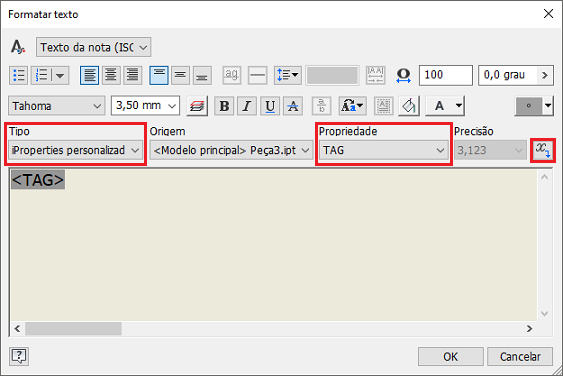
Como alternativa, adicione mais valores de propriedade de instância à nota.
Clique em Ok para fechar a caixa de diálogo Formatar texto.
Exibir propriedades de instância em balões de referência
Na faixa de opções, clique na guia Anotar
 painel Tabela
painel Tabela  Balão de referência.
Balão de referência.Na janela de desenho, selecione a geometria de componente para anexar o balão de referência.
Desloque o cursor e clique para adicionar um vértice da chamada de detalhe.
Clique com o botão direito do mouse e clique em Continuar.
Continue inserindo balões de referência. Ao terminar, clique com o botão direito do mouse e selecione Cancelar.
Clique com o botão direito do mouse em um balão de referência e selecione Editar estilo de balão de referência.
Na caixa de diálogo Editor de estilos e normas
 seção Exibição de propriedades, clique em Seletor de propriedades.
seção Exibição de propriedades, clique em Seletor de propriedades.Na caixa de diálogo Seletor de propriedades, clique em Nova propriedade.
Preencha o nome da propriedade de instância e clique em OK.
Clique em OK e, em seguida, clique em Salvar e Fechar para fechar a caixa de diálogo Editor de estilos e normas.

Exibir propriedades de instância em listas de peças
A lista de peças exibe os dados existentes na lista de materiais.
Na faixa de opções, clique na guia Anotar
 painel Tabela
painel Tabela  Lista de peças.
Lista de peças.Defina a lista de peças com as opções desejadas e insira-a na folha de desenho.
Clique duas vezes na lista de peças e depois clique em Seletor de coluna.
Na caixa de diálogo Seletor de coluna, clique em Nova propriedade.
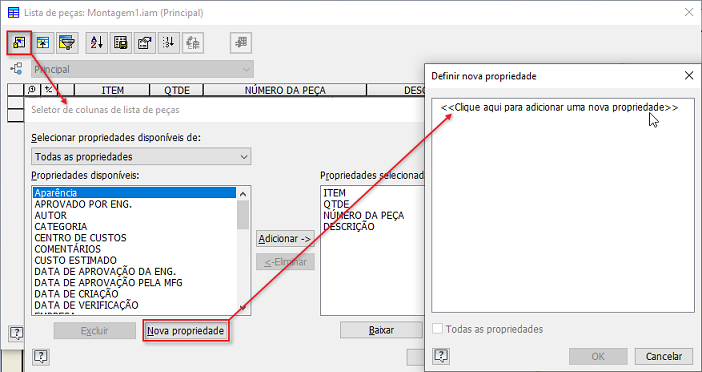
Preencha o nome da propriedade de instância e clique em OK.